![]()
-
受信動作の詳細については以下を参照してください。
 34.14.2 受信のしくみ
34.14.2 受信のしくみ
-
設定内容の詳細は設定ガイドを参照してください。
 34.12 設定ガイド
34.12 設定ガイド
-
手順通りに操作したにもかかわらず、正しく転送できなかった場合は、以下を参照して下さい。
 「保守/トラブル解決ガイド」- T.2.3 プロジェクトファイルを転送できない(USB転送ケーブル使用時)
「保守/トラブル解決ガイド」- T.2.3 プロジェクトファイルを転送できない(USB転送ケーブル使用時)
表示器が現在記憶しているプロジェクトのデータをパソコンに受信します。
![]()
受信動作の詳細については以下を参照してください。
![]() 34.14.2 受信のしくみ
34.14.2 受信のしくみ
設定内容の詳細は設定ガイドを参照してください。
![]() 34.12 設定ガイド
34.12 設定ガイド
手順通りに操作したにもかかわらず、正しく転送できなかった場合は、以下を参照して下さい。
![]() 「保守/トラブル解決ガイド」- T.2.3 プロジェクトファイルを転送できない(USB転送ケーブル使用時)
「保守/トラブル解決ガイド」- T.2.3 プロジェクトファイルを転送できない(USB転送ケーブル使用時)
USBケーブルでパソコンと表示器を接続します。
USBケーブルのドライバがインストールされていない場合は、ダイアログボックスが表示されますので指示にしたがってインストールしてください。
![]()
使用するUSBケーブルとその取り付け方法については以下を参照してください。
![]() 34.2 USB転送ケーブルで転送したい
34.2 USB転送ケーブルで転送したい
WindowsのセキュリティレベルによってはUSBドライバインストール中に下記のような[ハードウェアのインストール]ダイアログボックスが表示されます。[続行(C)]をクリックするとドライバのインストールが開始します。インストールが終了したら[完了]をクリックします。

GP-Pro EXの状態ツールバーから画面転送アイコン![]() をクリックして転送ツールを起動します。
をクリックして転送ツールを起動します。
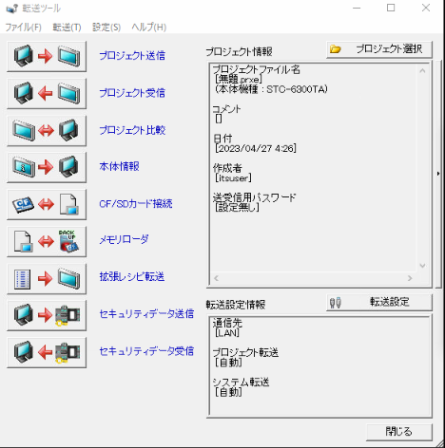
[転送設定情報]で[通信先]が[USB]になっていることを確認します。[USB]でない場合は、[転送設定]をクリックすると、次のような[転送設定]ダイアログボックスが表示されるので[通信ポートの設定]で[USB]を選択し[OK]をクリックします。

[プロジェクト受信]をクリックします。表示されたダイアログボックスに接続キーを入力し、[OK]をクリックします。アイコン[![]() ]をクリックするとキーが表示されます。接続キーの設定時に[接続キーを転送時に確認する]のチェックを外した場合は表示されません。
]をクリックするとキーが表示されます。接続キーの設定時に[接続キーを転送時に確認する]のチェックを外した場合は表示されません。
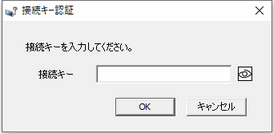
次のダイアログボックスが表示されるので、受信するデータの保存場所とプロジェクトファイル名を設定し、[保存(S)]をクリックすると転送が開始されます。

転送中は次のダイアログボックスが表示され、通信状態が確認できます。

![]()
オプション品のUSBデータ転送ケーブル「CA3-USBCB-01」と、「ZC9USCBMB1」または市販のUSBケーブル(Type A mini B)を両方接続していた場合は、[USBケーブルの選択]ダイアログボックスが表示されます。どちらのUSBケーブルを使用するか選択してください。

[A to A (Host to Host)] : 「CA3-USBCB-01」を使用する場合に選択します。
[A to Mini B (Host to Slave)] : 「ZC9USCBMB1」または市販のUSBケーブル(Type A mini B)を使用する場合に選択します。
転送が完了すると、ダイアログボックスの状態表示が[転送中]→[転送完了]に変わります。[閉じる]をクリックしてダイアログボックスを閉じます。

レシピ機能(CSVデータ)などCFカード/SDカードデータを使用しているプロジェクトファイルを受信する場合は、受信中に次のようなダイアログボックスが表示されるのでCFカード/SDカード内のデータを保存する場所を指定してください。[OK]をクリックすると、[プロジェクト受信]ダイアログボックスに戻り転送を完了します。
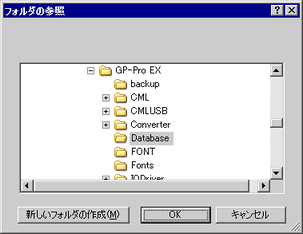
ダイアログボックスを閉じると転送ツールに戻ります。[閉じる]をクリックして転送ツールを閉じます。